
Eğer tarıyorsanız Elma haritaları Bir iPhone, iPad veya Mac'te ve belirli bir yerin enlemini ve boylamını bulmak istersiniz, bir pim bırakmak kadar kolaydır. İşte nasıl yapılır.
İPhone ve iPad'deki Apple Haritalarında Latitude ve Boylam Nasıl Bulunur
Bir iPhone veya iPad'de, ilk aç "Apple haritaları." Haritaya göz atarak, haritalar ekranını, enlem ve boylamı belirlemek istediğiniz genel bölgede konumlandırın. Mevcut alanınız veya başka bir yerde olabilir.
Parmağınızı, enlemeyi ve boylamını belirlemek istediğiniz yerdeki ekrana yerleştirin. Bir dakika sonra, bir işaretleyici pimi bu noktaya düşecek.
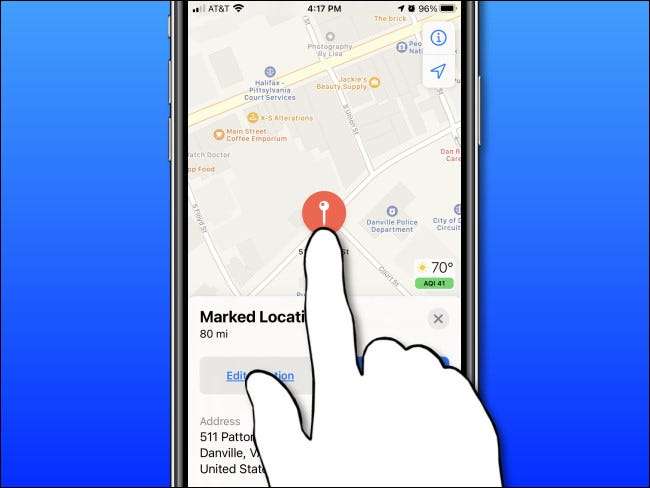
Bir iPad'de, pim damlalarından sonra, "işaretli konum" penceresinde bu yerin enlem ve boylamını hemen göreceksiniz.
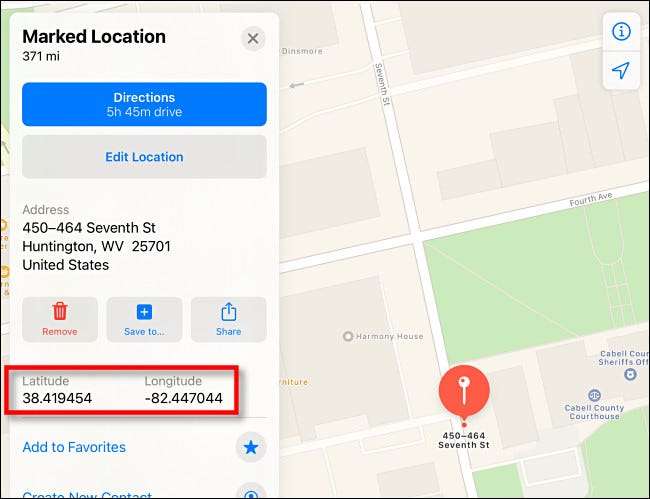
İPhone'da, enlem ve boylamı görene kadar "İşaretli Konum" penceresini yukarı doğru kaydırın.

İşiniz bittikten sonra, PIN'den kurtulmak istiyorsanız, "Kaldır" simgesine dokunun (çöp kutusuyla birlikte). Veya pimi yerinde tutabilir ve diğer yerlere daha fazla marker pimi ekleyebilirsiniz.
Mac'teki Apple Haritalarında Latitude ve Boylam Nasıl Bulunur?
Mac'te, "Apple Haritaları" uygulamasını açın. Haritayı, enlemeyi ve boylamını keşfetmek istediğiniz yerin yakınındaki bölgeye yerleştirin. Farenizle veya Dokunmatik Yüzeyinizle birlikte tam konumu tıklayın ve bir marker pimi bu noktaya düşene kadar bir dakika tutun.
Piyasa PIN'inin yanında görünen "İşaretli Konum" balonunda, etrafındaki bir daireyle "Bilgi" düğmesini tıklatın).
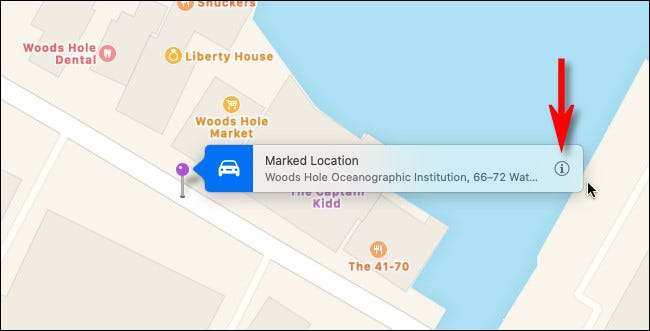
Beliren "işaretli konum" balonunda, bu noktanın hemen altındaki enlemini ve boylamını, adresin hemen altında bulacaksınız.
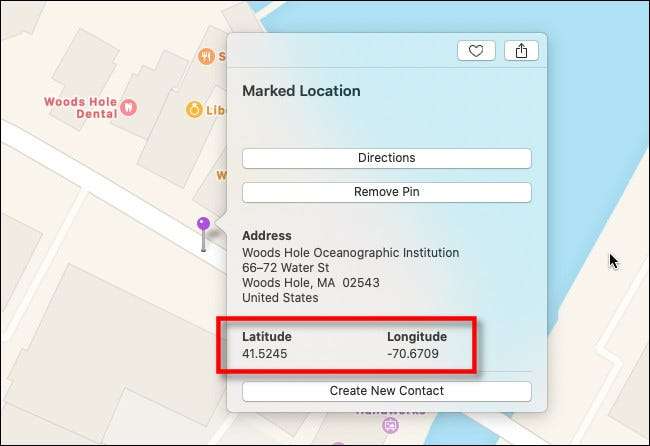
Bundan sonra, artık PIN'e ihtiyacınız yoksa, kabarcık penceresinde bulunan "PIN'i Kaldır" düğmesini tıklayın. Aksi takdirde, kapatmak için balonun dışına tıklayın, ardından gerekirse diğer yerlerde daha fazla pim ekleyin. Nereye gidersen, orada sen varsın.







